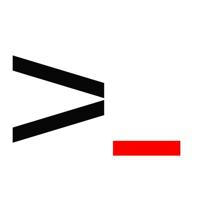
Admin Guides | Сисадмин
Обучающий канал по ОС Linux & Windows для начинающих и действующих администраторов. Админ, реклама: @Ak_Mihail Биржа: https://telega.in/c/admguides
إظهار المزيد9 120
المشتركون
+824 ساعات
+497 أيام
+21430 أيام
- المشتركون
- التغطية البريدية
- ER - نسبة المشاركة
جاري تحميل البيانات...
معدل نمو المشترك
جاري تحميل البيانات...
Photo unavailableShow in Telegram
7 полезных команд в Linux
Рассмотрим еще 7 команд для эффективной работы в системе Linux.
⏺grpck — проверка целостности информации о группах, а именно: все записи в /etc/group и /etc/gshadow имеют правильный формат и содержат допустимые данные.
⏺halt — указание аппаратному обеспечению компьютера остановить все исполняющиеся в данный момент процессы. Основное применение — перезагрузка или выключение системы.
⏺ifup — задействует (поднимает) сетевой интерфейс, позволяя ему передавать и получать данные.
⏺hdparm — получение информации о жестком диске, изменении интервалов записи, настроек DMA (сокр. от «Direct Memory Access»).
⏺ipcrm — удаление IPC-ресурсов (сокр. от «Inter-Process Communication») и связанных с ними данных.
⏺let — вычисление арифметических выражений для переменных оболочки.
⏺look — выводит строки, начинающиеся с заданной подстроки.
👍 10
Photo unavailableShow in Telegram
Пикник для ИТ-специалистов в Коломенском
Отдохните в кругу опытных ИТ-специалистов. Будут лекции, музыка, мастер-классы, интерактив — и все это в один день. Ждем вас 17.08.
Зарегистрироваться
#реклама
it-picnic.ru
О рекламодателе
Photo unavailableShow in Telegram
Хотите стать востребованным Python-разработчиком? Пройдите курс от Hexlet!
Начните с основ и за 10 месяцев освоите один из самых популярных языков для бэкенда, научитесь создавать полноценные сайты и веб-приложения и реализовать внутреннюю логику работы программ на фреймворке Django.
🎁 🏖 А до 31 июля вас ждет специальное предложение - скидка до 55 000 р. на обучение и второй курс в подарок!
Вас ждут сотни упражнений, 4 проекта для портфолио на GitHub, а во время обучения вы также поучаствуете в Карьерном треке.
Пройдите 5 бесплатных уроков и откройте для себя увлекательный процесс обучения. Поймите, насколько интересен и перспективен этот путь, и получите уникальную возможность продолжить обучение на полном курсе со скидкой!
👍 2
Photo unavailableShow in Telegram
Виртуальный сервер в аренду в Турции или России.
Отказоустойчивый виртуальный облачный сервер на базе виртуализации VMWARE по модели подписки.
- Бесплатная миграция инфраструктуры в Турцию
- Размещайте ресурсы в Турции или России и оплачивайте в рублях, турицких лирах или евро.
- Храните резервные копии данных за рубежом для минимизации рисков
- Продолжайте использовать импортное ПО, скачивайте обновления и патчи, общайтесь с техподдержкой
- Доступность сервиса — от 99,982% SLA
- Дата центры Tier III в России и Турции
- Почасовой биллинг и постоплата
Подключите услугу сегодня со скидкой 50% на инфраструктуру.
Подать заявку
#реклама
cloud4y.ru
О рекламодателе
👍 3👎 1
Photo unavailableShow in Telegram
Вышел Wireshark 4.2.6
11 июля 2024 года вышла стабильная версия свободного программного сетевого анализатора Wireshark 4.2.6.Версия 4.0.0 популярного сетевого инструмента была представлена 4 октября 2022 года. 15 ноября 2023 года вышла версия Wireshark 4.2.0. Предыдущая стабильная версия анализатора была представлена 15 мая. Стабильный релиз Wireshark 1.0.0 состоялся в 2008 году. Код проекта распространяется под стандартной общественной лицензией GPLv2. В Wireshark 4.2.6 разработчики исправили баги и ошибки (уязвимости), обнаруженные в ходе тестирования, а также внесли изменения и дополнения в код проекта, включая обновления в поддержке протоколов: • DHCP • E.212 • MySQL • NAS-5GS • PKT CCC • ProtoBuf • RADIUS • RLC-LTE • RTP • SIP • SPRT • Thrift • Wi-SUN
Также доработали поддержку пакетов log3gpp.
👍 15
Photo unavailableShow in Telegram
Андервольтинг в Linux центрального процессора (CPU)
Андервольтинг – это процесс снижения напряжения, подаваемого на центральный процессор (CPU), с целью уменьшения тепловыделения и энергопотребления.
Для Linux отсутствует официальная программа для андервольтинга, поэтому энтузиасты нашли способы менять напряжение на процессоре методами обратной инженерии и создали свои собственные утилиты:
• undervolt
• iuvolt
• intel-undervolt
Мы рассмотрим утилиту intel-undervolt, написанную на C.
Установка intel-undervolt
Скачивание исходного кода:
git clone https://github.com/kitsunyan/intel-undervolt
cd intel-undervolt/./configure --enable-systemd --enable-openrc
make
sudo make install
sudo systemctl daemon-reloadintel-undervolt РЕЖИМ [ОПЦИИ]...Режимы программы read: Прочитать и отобразить текущие значения apply: Применить значения из конфигурационного файла measure: Измерить потребление энергии Опции: -f, --format <формат> (terminal, csv) -s, --sleep <интервал> (интервал сна в секундах) daemon: Запустить в режиме службы Настройка андервольтинга Для настройки intel-undervolt нужно изменить значения в конфигурационном файле /etc/intel-undervolt.conf:
sudo gedit /etc/intel-undervolt.conf# Включение или отключение триггеров (elogind)
enable no
# CPU андервольтинг
undervolt 0 'CPU' 0
undervolt 1 'GPU' 0
undervolt 2 'CPU Cache' 0
undervolt 3 'System Agent' 0
undervolt 4 'Analog I/O' 0
# Интервал обновления демона
interval 5000
# Действия демона
daemon undervolt:once
daemon power
daemon tjoffsetapply 2 'CPU Cache' -25.84Ограничение мощности Можно задать свои значения для TDP (Thermal Design Power). TDP имеет значение на короткое и длительное время турбобуста:
power package ${short_term} ${long_term}
power package ${short_term}/${time_window} ${long_term}/${time_window}power package 35/5 25/60Здесь TDP установлено на 35 для короткого турбобуста (5 секунд) и на 25 для длительного турбобуста (60 секунд). Лимит температуры Установка предела температуры для термального троттлинга:
tjoffset -20sudo intel-undervolt applyinterval 5000Это значение в миллисекундах, по умолчанию 5 секунд.
👍 10❤ 2
Photo unavailableShow in Telegram
Если вы сотрудник ИТ-компании, проходите опрос о работе в сфере ИТ по ссылке. Это займёт всего пять минут.
Всех, кто поможет ответить на вопросы исследования до 31 июля, в конце анкеты ждёт сюрприз — возможность получить наушники в подарок 😎
👍 4
Photo unavailableShow in Telegram
— У нас лучшие DevOps практики. Давайте перечислим некоторые преимущества, которые мы получили от внедрения DevOps!
— Автоматизированные юнит-тесты!
— Конфигурацию в виде кода!
— А как насчёт дашбордов и лучших инсайтов?
— Я обожаю сервер Майнкрафта!
— Сервер Майнкрафта не является частью DevOps.
— Упс, э… Среды, которые разворачиваются без участия сисадмина, например!
👍 8
Photo unavailableShow in Telegram
Как защитить серверы Linux с помощью SELinux?
В наше время безопасность – это крайне важный компонент разработки программного обеспечения и управления серверами.
Если вы пользуетесь Linux, то у вас есть мощная функция SELinux, которая добавляет дополнительный уровень защиты.Что такое SELinux? SELinux (Security Enhanced Linux) был разработан АНБ для выполнения правительственных задач в области безопасности. Он предоставляет системным администраторам контроль над доступом к файлам и процессам через контексты, что позволяет ограничить доступ для определённых пользователей и процессов. SELinux по умолчанию присутствует в большинстве дистрибутивов Linux, таких как Fedora. Для работы с ним вам потребуются права root или sudo. Файл конфигурации SELinux находится здесь: /etc/sysconfig/selinux. Режимы SELinux В файле конфигурации вы можете выбрать один из режимов: ⏺Enforced: Политики применяются, доступ ограничивается. ⏺Permissive: Политики не применяются, но все попытки доступа записываются в логи. ⏺Disabled: SELinux отключен (не рекомендуется). Проверить текущий режим можно с помощью команд:
getenforce sestatusДля изменения режима на текущий сеанс:
sudo setenforce 0 # Permissive
sudo setenforce 1 # Enforcedgetsebool -a | grep httpd # Все переключатели для httpd
getsebool httpd_can_connect_ftp # Проверить состояние переключателя
setsebool -P httpd_can_connect_ftp 1 # Включить переключатель👍 13🔥 2❤ 1
Repost from Yandex Cloud
В предыдущих постах мы уже поделились советами по эффективной работе с S3-хранилищем и рассказали, что влияет на производительность приложений при работе с ним.
В новой статье мы рассказали, как корректно выстроить работу с данными многопользовательского приложения. И как сделать это безопасно и без потерь производительности.
Решение кажется простым: один конечный пользователь приложения — один S3-бакет. Но если таких пользователей тысячи или сотни тысяч? В таком случае придётся хранить данные нескольких пользователей в одном бакете, который мы и назвали «коммунальным».
В карточках дали пару советов, как разграничить права доступа к такому бакету, а все способы и рекомендации вы сможете найти в новой статье по работе с S3.
#yacloud_articles
اختر خطة مختلفة
تسمح خطتك الحالية بتحليلات لما لا يزيد عن 5 قنوات. للحصول على المزيد، يُرجى اختيار خطة مختلفة.

 Network:
Network: